推薦系統(tǒng)下載分類: 最新Windows10系統(tǒng)下載 最新Windows7系統(tǒng)下載 xp系統(tǒng)下載 電腦公司W(wǎng)indows7 64位裝機萬能版下載
【N8設(shè)計軟件云版】N8設(shè)計軟件官方下載 v2020 免費版
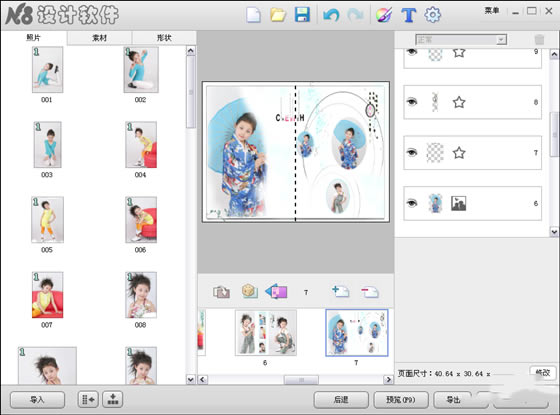
- 軟件類型:圖形軟件
- 軟件語言:簡體中文
- 授權(quán)方式:免費軟件
- 更新時間:2024-10-30
- 閱讀次數(shù):次
- 推薦星級:
- 運行環(huán)境:WinXP,Win7,Win10,Win11
軟件介紹
N8設(shè)計軟件云版是一款專業(yè)的電子相冊設(shè)計制作軟件,它擁有非常豐富的功能,并為用戶提供眾多不同風(fēng)格的模版,幫助用戶輕松制作出精致的電子相冊。N8設(shè)計軟件云版操作輕松簡單,非常適合用于制作結(jié)婚等各類電子紀念相冊,有需要的用戶敬請下載。
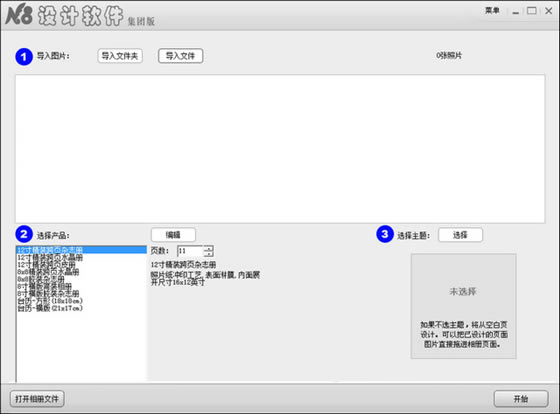
N8設(shè)計軟件云版軟件特色
高效易用 一分鐘搞定專業(yè)相冊
初次使用即可上手,無需培訓(xùn)就能設(shè)計出專業(yè)相冊;高效的處理引擎和優(yōu)化的設(shè)計流程,硬件需求低,運行速度快;只需輕輕拖動照片,自動從大量模板中尋找匹配;支持濾鏡的批量磨皮、調(diào)色等,前期處理輕松快捷。
海量模板 緊跟時代潮流
模板文件僅為PSD的1/20,傳輸。使用方便快捷;現(xiàn)有的PSD模板和素材可以無縫轉(zhuǎn)到N8系統(tǒng),延續(xù)您的設(shè)計風(fēng)格;模板炫變技術(shù),讓不同尺寸的相冊可以直接使用同一套模板;隨時保存模板中的相框、花邊等素材到自己的素材庫。
超強編輯 只有想不到?jīng)]有做不到
版面完全由您靈活控制,盡情發(fā)揮設(shè)計才華;隨時可以對照片進行修片、調(diào)色,讓照片美輪美奐;一鍵調(diào)色功能,讓照片與版面色調(diào)匹配只需鼠標單擊一下;融圖工具讓您輕松創(chuàng)造融入型版面。
完美底片冊 輕松提升二次消費
獨創(chuàng)的小尺寸多頁多層文件,快速保存,打開或修改版面;智能命名并定位版面所用照片,完全兼容現(xiàn)有的選片與ERP軟件;與N8選版軟件輕松配合,一鍵處理選版結(jié)果;同步生成電子相冊
N8設(shè)計軟件云版功能介紹
批量發(fā)片
為了配合大家多核CPU的性能, 軟件提供了“批量發(fā)片”功能,可以邊設(shè)計邊輸出(最新版新增了支持電子相冊、選版目錄的批量輸出), 是不是霸氣外露~
導(dǎo)入照片包含子目錄
導(dǎo)入照片時新增了“導(dǎo)入照片包含子目錄”的功能,從此一個客人的放大、擺臺、錢包照、不同尺寸的相冊等產(chǎn)品都可以一次性搞定了~強吧!
自動設(shè)計、按比例優(yōu)先挑選模版
對于設(shè)計版面時的自動填充和隨機模板功能,現(xiàn)在可以優(yōu)先尋找比例最合適的模板了喔。
快速新建
在設(shè)計時親們都喜歡使用同一批常用的模板,所以現(xiàn)在軟件有了智能的“快速新建”功能。
自動隱藏已使用照片
新增了“自動隱藏已使用照片”,有效防止一張照片多次使用。
繪制蒙板
利用該功能可以實現(xiàn)炫麗的溶圖效果,擺脫套版軟件全是框的尷尬。
調(diào)整色調(diào)
充分實現(xiàn)整本相冊色調(diào)和風(fēng)格的統(tǒng)一性,有效確保設(shè)計品質(zhì)。
局部變形
支持局部拉伸和變形,改變照片實際比例,達到理想構(gòu)圖。
N8設(shè)計軟件云版使用教程
第一步:設(shè)置相冊參數(shù)
導(dǎo)入文件夾: 選擇某個顧客目錄下的所有毛片
導(dǎo)入文件:有選擇地增加照片文件
選擇主題:選擇基本的設(shè)計模板(如果某套模板里頁數(shù)不夠,下一屏幕里可以繼續(xù)增加)
打開相冊文件:直接打開以前保存過的工程文件。

第二步:分配照片和模板
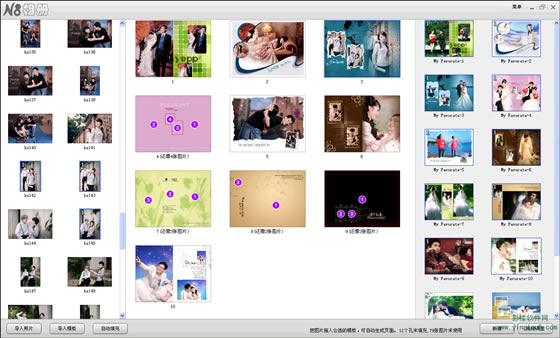
左邊區(qū)域為照片區(qū)域,已經(jīng)使用過的照片會做相應(yīng)標記;
右邊上半部分為模板區(qū)域,顯示所有選擇的模板,使用過的模板會做相應(yīng)的標記;
右邊下半部分為頁面區(qū)域,存放已經(jīng)初步設(shè)計好的頁面。
為頁面指定模板有四種方法:
1。直接把模板拖到下面的頁面區(qū)域的某個頁面上,這時該頁面替換為這個模板;
2。把照片拖到模板區(qū)域的某個模板上,則直接使用該照片和該模板生成一個新頁面;
3。把照片拖到頁面區(qū)域的某個頁面上,這時模板區(qū)域會自動搜索最適合的模板,方便套版,把模板拖到該頁面上;
4。使用自動填充。這時程序自動按照片區(qū)域的照片列表,和模板區(qū)域的模板列表進行匹配,生成所有的新頁面;
為頁面增加/替換照片有三種方法:
直接把照片拖到頁面區(qū)域的某個頁面上;
把照片拖到模板區(qū)域的某個模板上,這時直接使用該照片和該模板生成一張新頁面;
使用自動填充。
增加頁面屬性:
在頁面區(qū)域,增加頁面屬性的功能,可以修改多個頁面的尺寸大小;
增加批量重命名頁面:
同步選版結(jié)果:
在頁面區(qū)域,增加同步選版結(jié)果,根據(jù)文件夾中版面選中頁面;
增加同步N8選版結(jié)果:
自動與N8選版軟件的選版結(jié)果同步,能把在選版軟件里的產(chǎn)品信息和客戶備注信息同步到N8設(shè)計軟件,同步過來之后在精細調(diào)整界面,只要按下Alt+c,即可調(diào)出客戶備注詳細信息,并可直接一鍵替換照片。
增加頁面分組:
在頁面區(qū)域,增加頁面分組,發(fā)片時根據(jù)分組自動創(chuàng)建相應(yīng)文件夾;
根據(jù)頁面名稱排序:
增加搜索照片的功能:
在左邊照片列表,增加了搜索照片的功能,更加方便設(shè)計師尋找相應(yīng)的照片;
增加搜索模板的功能:
在左下方點擊導(dǎo)入模板,在彈出的對話框上增加了搜索模板的功能;
增加旋轉(zhuǎn)照片的功能:
在照片列表,選中照片右鍵單擊,順時針或逆時針旋轉(zhuǎn)照片;
小技巧
使用自己設(shè)計的頁面
a) 有很多時候,你已經(jīng)用Photo Shop設(shè)計好了一個或幾個頁面,或者有時候,你希望一個頁面里只放一張全幅的照片。N8里原生支持這種“空模板”。每個頁面在你指定模板之前都是空頁面,你可以把Photo Shop設(shè)計好的頁面或者單張照片直接拖到這里來。
使用自動填充提高效率
a) 如果你對模板比較熟悉,你可以使用自動填充功能來大大提高你的工作效率。自動填充的工作方法是按順序從照片區(qū)域取照片,從模板區(qū)域取模板,然后把它們組合成一個新頁面的。
b) 要讓自動填充功能按你的意愿做事情,你可以事先把照片區(qū)域排序,使它們與模板一一對應(yīng)。例如,如果你希望照片A,B,C與第一個模板組合,那么你可以把這三個照片放在最前面。
c) 運用自動填充選項填充。
調(diào)整頁面次序
a) 該頁面的主要作用是允許把照片與模板組合并分配到頁面里去。所以不需要太關(guān)注頁面的次序。但是你仍然可以在頁面區(qū)域通過拖放功能來調(diào)整它們的次序。
利用多選提高效率
a) 不管是照片區(qū)域還是模板區(qū)域,它們都是可以多選的。
對照片進行排序
a)在設(shè)計時可以對照片進行調(diào)整,通過右鍵菜單:按使用次數(shù)排序;
照片使用一次以上后用更醒目的紅色大一號的文字標記。
如:—–
b)如果在設(shè)計相冊前對照片進行了修整,那么很可能出現(xiàn)照片的次序被打亂的情況,如下圖所示:
通過右鍵菜單的:按拍照時間排序,得到如下結(jié)果:
c)使用快捷鍵F10排序照片;
6、對模板進行排序
a)通過右鍵菜單對模板進行排序:按照片數(shù)排序,按使用次數(shù)排序,按選中頁面的照片排序;
b) 使用快捷鍵CTRL+F排序;
c)按模板名稱排序;
第三步:精細調(diào)整
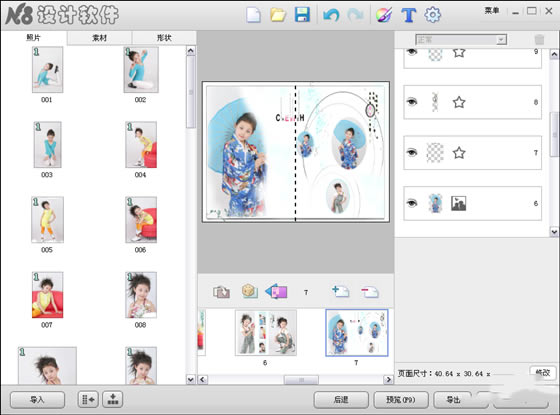
基本操作
選擇照片/相框/素材
最直觀的選擇方式就是使用右邊的圖層面板。熟悉Photo Shop的人對此應(yīng)該不會陌生。
使用鼠標也可以輔助您的選擇,但是鼠標選擇遵循以下原則:
只能選擇當前被選擇圖層以外的部分。也就是說,如果你當前選擇的是底圖,那么你無法使用鼠標選擇其它部分;
鼠標優(yōu)先選擇用戶照片,其次是素材;按下SHIFT+鼠標右鍵,可以出現(xiàn)圖層選擇對話框,列出在鼠標點下的所有圖層,利用它可以快速選擇任一圖層。
添加/替換n80
要向工程中添加n80,只需要從左邊n80區(qū)域拖進可以存放n80的位置即可。
交換n80
用鼠標拖動n80,到了另外一張n80上時光標變?yōu)榻粨Q的動畫時放開鼠標。
縮放n80
使用鼠標中間的滾輪可以縮放n80
改變n80大小
選擇裁切區(qū),可以隨意更改n80大小;
旋轉(zhuǎn)n80/相框
使用編輯區(qū)域上方的小工具條可以對照片或邊框進行修改:
改變透明度
(見上)
縮放相框大小
首先選擇圖層,然后選擇工具條中的“邊框”,在長寬位置處輸入數(shù)值即可改變邊框的大小。默認情況下,邊框的長寬是保持比例不變的,你可以通過這個按鈕把這個比例斷開,從而得到不同的效果。
設(shè)置頁面尺寸
可以對頁面的長、寬、出血線,出血線等進行修改;
增加書脊線(自帶12寸精裝雜志冊顯示)
任務(wù)欄的右鍵菜單:
撤銷和恢復(fù)功能:快捷鍵撤銷(CTRL+Z),恢復(fù)(CTRL+U)
替換模板
使用工作區(qū)域左下方的“替換模板”按鈕,可以為當前頁面選擇一個新模板,新模板的選擇從主題開始,雙擊后顯示主題內(nèi)所有模板。
顯示/隱藏圖層
通過圖層面板前面的眼睛,你可以控制某個圖層的顯示與否。
調(diào)整圖層上下次序
1、直接拖動圖層面板中的一個或多個(通過SHIFT或CTRL組合來選擇多個圖層)圖層到合適位置即可。
2、增加圖層疊加模式;
擴大編輯區(qū)域
為了獲得更多的編輯區(qū)域,你可以通過這兩個按鈕來隱藏n80/頁面區(qū)域。
預(yù)覽
軟件默認顯示全頁以預(yù)覽全局。為了查看詳細內(nèi)容,你可以使用預(yù)覽按鈕來進入預(yù)覽頁面。
1、在預(yù)覽界面里通過鼠標滾輪來縮放,通過PAGE UP, PAGE DOWN兩個鍵來前后翻頁,按ESC鍵退出。
2、照片、素材、模板面板中,雙擊即可對大圖預(yù)覽,可以看到更多細節(jié)。
3、用CTRL++,CTRL+-來縮放頁面顯示大小,查看設(shè)計細節(jié);按F8快速讓頁面顯示大小恢復(fù)到跟窗口一致的大小。
全屏和恢復(fù):使用F6得到全屏,可以使編輯區(qū)域更加寬闊;
鎖定/解鎖圖層
大部分情況下,模板設(shè)計師會把很多圖層的位置和大小進行鎖定(每個鎖定的層在面板上帶一個圖標),這樣你只需要簡單地替換照片即可生成一頁。如果有需要,你可以單獨地解鎖某個圖層以便調(diào)整它的位置和大小等。要解鎖某個圖層,你只要先選擇它,然后按層頁板上面的即可。請注意,你必須在熟練掌握本軟件的操作基礎(chǔ)才應(yīng)該解鎖某個圖層做特殊操作。因為一旦層解鎖,任何不當?shù)牟僮鞫伎赡芤鹪擁撛O(shè)計出現(xiàn)瑕疵。
使用文字
點擊主工具條中的,或者雙擊頁面中已經(jīng)添加的文字,可以進入添加文字對話框。該對話框允許你輸入或者修改文字。
文字輸入完成,或者選擇文字后,在界面里的屬性區(qū)域可以看到文字的屬性設(shè)置。如下圖:
對文字屬性的修改可以在界面里立即看到效果。要實現(xiàn)下圖所示的中式豎排功能, 請使用文字屬性的排布方式。
對文字框進行復(fù)制和粘貼可以用快捷鍵CTRL+C, CTRL+V。
使用花邊,花體字等
軟件自帶了一個花體字庫,全部使用的是PNG格式,要向頁面中增加花體字,只要向照片那樣拖入即可。然后你可以通過層面板或其它方式來調(diào)整它的大小,旋轉(zhuǎn)角度,透明度等等。
通過界面上的這個按鈕,你自己可以先容易地擴充這個庫。所有帶透明效果的素材都可以使用PNG格式保存,然后通過導(dǎo)入功能增加到本軟件里來。另外你也可以使用PSD格式的素材庫來擴充。對于PSD格式的素材,導(dǎo)入辦法與PNG格式一樣。在使用時,你可以:
1、雙擊進入預(yù)覽模式,方便你放大瀏覽PSD里的每個素材;
2、右鍵菜單:進入PSD圖層,則進入如下選擇PSD圖層的界面。
添加到素材庫
添加素材是指客戶可以把設(shè)計版面上的素材添加到素材庫,供以后設(shè)計使用,非常方便。使用該功能的時候選中素材,右鍵單擊,添加到素材庫;或者這個素材的圖層,右鍵菜單添加到素材庫。如圖所示:
(1)直接選中素材
(2)選中素材圖層
使用形狀
使用形狀可以對照片進行剪裁,得到藝術(shù)的變換效果。使用形狀的方法與相框一樣,只要從形狀列表中選擇并拖動到對應(yīng)的照片上即可。
拷貝/粘貼
在設(shè)計頁面中每個層都是可以跨頁復(fù)制的。你可以選擇一個或者幾個層,然后按下快捷鍵:CTRL+C進行復(fù)制,在本頁按下CTRL+V將在原來位置復(fù)制一份,用鼠標移動到新位置即可。如果你切換到另外一個頁面并按下CTRL+V,則在另外一個頁面的對應(yīng)位置粘貼一個拷貝。
利用這個功能,你可以很容易地在頁面間共享元素。
對象對齊及大小
如果頁面中有類似的對象,你可以通過程序提供的快捷方式調(diào)整它們的大小和位置。依次選擇對象,然后按下右鍵,出現(xiàn)快捷菜單:
括號里的字母和數(shù)字可以更方便地進行操作。
注意:對象之間的對齊(大小)遵從后來原則,即,所有的對象都向最后一個選中的對象對齊(大小)。
分布
水平分布、垂直分布:
反向定位照片
有時候你在頁面中看到了一張照片,想在照片列表中找到它,這時候你就會用到反向定位功能。首先選擇在頁面中的照片,然后按下SHIFT+F3;
定位已使用照片
首先選中該照片,然后按下快捷鍵:F3,系統(tǒng)會找到第一個包括該照片的頁面。如果照片使用次序超過一次,繼續(xù)按下F3,系統(tǒng)會找下一個包括該照片的頁面。
調(diào)色
很多時候攝影師并不全安排按照主題設(shè)計的色彩布局來采用相應(yīng)的背景,濾鏡等,這時候需要后期處理時適當調(diào)整照片的顏色以便使整個頁面看起來比較協(xié)調(diào)。N8系統(tǒng)提供了工具使后期調(diào)色變得非常容易。
要調(diào)整某張照片的顏色,首先選擇它(選擇多張照片可以同時調(diào)整),然后在主工具欄里選擇調(diào)色工具:
此時系統(tǒng)出現(xiàn)調(diào)色對話框:
此時你有兩種方法來調(diào)色:
使用界面里的進度條。參數(shù)和方法請參照Photo Shop里的操作來進行。
移開對話框,用拾色器在屏幕上選擇。系統(tǒng)自動分析該點的色調(diào)并用它來對照片顏色進行替換。
以上兩種方法在調(diào)整的同時在頁面里可以實時預(yù)覽到效果,確定后按”確定”即可。
反轉(zhuǎn)
對于拍攝過程中的姿勢不夠豐富的情況,后期可以通過上下反轉(zhuǎn),左右反轉(zhuǎn)功能來增加照片的變化效果。使用上非常簡單,只要先選中照片,然后使用菜單
或者快捷鍵”Ctrl+SHIFT+H”, “Ctrl+SHIFT+V”即可。
局部變形
選擇照片后,按快捷鍵:Ctrl+SHIFT+K,可以調(diào)出”局部變形”功能,利用它來擴展照片的空間感, 效果如下:
繪制蒙板
有些時候,模板設(shè)計師設(shè)計的模板不能完全適合用戶的照片。例如下面這張圖,右邊的區(qū)域想顯示得稍微小一些。這時你會使用“繪制蒙板”功能來對它進行一些修飾,同時蒙板工具能記憶上次使用時的參數(shù);
繪制模板有四個工具可以使用:
選擇繪制對象
畫筆繪制
線性漸變
圓形漸變
它們又分別具有自己的屬性設(shè)置,其中優(yōu)化后的畫筆增加了羽化的效果,這樣畫出來的內(nèi)容不會很生硬;
操作方法與PhotoShop里一樣。
針對畫筆工具作了進一步優(yōu)化,使出來的效果更加柔和細膩;
模板追根溯源功能
精細調(diào)整頁面中,右鍵菜單中增加模板追根溯源功能,方便修改問題模板。
添加影樓標識
在精細調(diào)整版面中,先選中該圖層,然后進行添加到所有頁面。
這個功能非常方便快捷。比如要把影樓標識放到每一個頁面上,就可以用這個功能快速完成,不需要逐一進行編輯。
添加PS插件
這個支持PS插件的功能將為設(shè)計提供更大的幫助,比如摳圖,磨皮,調(diào)色等等。該功能還能記住上次操作,在每一處調(diào)用濾鏡的地方,最上面都有一個快速選項:上次濾鏡操作:XXX;在詳細設(shè)計屏幕里還可以直接按快捷鍵CTRL+F調(diào)用上一次的濾鏡操作。
Ps插件安裝方法:
在N8里安裝濾鏡非常簡單,只要把濾鏡對應(yīng)的相關(guān)文件(通常是擴展名為8BF)拷貝到N8運行目錄下的PSFILTER子目錄,然后重新啟動N8設(shè)計軟件即可以使用;
Ps插件調(diào)用:
初始界面的n80區(qū)域右鍵,套版屏幕n80區(qū)右鍵,詳細設(shè)計屏幕的設(shè)計菜單;
工程與模板操作
恢復(fù)當前頁
可以回到上一次保存時的狀態(tài)
新建
新建一個相冊。
打開
打開一個已經(jīng)保存過的相冊查看或修改
保存
保存當前工程;并且保存時增加備份功能,可以讓設(shè)計成果具有雙保險;
自動保存:
設(shè)計時電腦斷電會自動備份當前設(shè)計內(nèi)容;
生成小樣
將當前工程的每一頁生成小樣(約1600×1200),以便發(fā)給用戶確認
導(dǎo)出小樣后,自動打開相應(yīng)文件夾。
發(fā)片
將當前工程的每一頁輸出為全幅高精度JPG,以便發(fā)給印刷車間進行制作。
可以菜單設(shè)置中可以設(shè)置發(fā)片時按照片文件名命名每一頁:
發(fā)片時可以設(shè)置文件名前綴:
發(fā)片后自動打開相應(yīng)文件夾:
標注版面
在版面上加文件名等標注。文件名可以直接加在版面上,讓用戶替換照片更方便;
選中頁導(dǎo)出PSD
選中你需要導(dǎo)出頁導(dǎo)出PSD格式;
導(dǎo)出電子相冊
將設(shè)計好的相冊導(dǎo)出電子相冊,選擇儲存路徑和mp3;
合并電子相冊
在菜單中的合并電子相冊功能,可以把幾個電子相冊合并成為一個;
導(dǎo)出入冊照片
右鍵在n80列表中點擊,在快捷菜單中選擇導(dǎo)出入冊照片功能。該項功能允許把所有本相冊里使用到的原始n80拷貝到另外一個文件夾中,以便為最終用戶制作CD。
導(dǎo)出未入冊照片功能
右鍵在n80列表中點擊,在快捷菜單中選擇導(dǎo)出未入冊照片功能,該項功能允許把所有本相冊里未使用到的原始n80拷貝到另外一個文件夾中,以便為最終用戶制作CD。
選擇模板路徑和ps應(yīng)用程序路徑
更換產(chǎn)品
有時候,設(shè)計一本相冊后你希望用同樣的版式再做另外一本大小不同的相冊(如制作主相冊后再制作尺寸相對較小的”娘家相冊”),這時候你可以簡單地在軟件中通過更換產(chǎn)品來完成。
單擊主工具條中的這個按鈕,然后選擇”更換產(chǎn)品”, 系統(tǒng)彈出下面對話框。
把當前工程保存為模板
對于你精心設(shè)計好的相冊,你可以把它保存為模板與朋友們分享。單擊然后選擇”相冊轉(zhuǎn)換為模板”, 然后輸入相關(guān)信息即可。要與朋友分享該模板,請見下面的”分享模板”說明。
把當前選擇的模板另存為主題
在套版頁面中的模板列表中右鍵,然后在彈出的對話框中輸入主題相關(guān)信息即可。
分享模板
要與朋友分享模板,你首先得把自己的模板導(dǎo)出。方法如下:菜單à模板管理。然后在彈出的對話框中選擇你希望共享的模板, 并使用”導(dǎo)出模板”,指定一個路徑即可。
模板導(dǎo)出后,把這個目錄下的所有文件拷貝到朋友電腦里,啟動N8套版軟件并再次進入”模板管理”,然后”導(dǎo)入模板”,選擇這個目錄下的THM文件即可完成。
N8設(shè)計軟件云版常見問題
如何在N8中修片和調(diào)色?
在設(shè)計頁面選中一張照片,然后按下“Shift+Ctrl+J”,PhotoShop就會自動打開該照片,在PhotoShop中您可以隨心所欲地修片和調(diào)色,完成后保存并關(guān)閉該照片。回到N8程序中,您會發(fā)現(xiàn)剛才在PhotoShop中做的修改,N8程序已經(jīng)同步更新。
N8設(shè)計軟件里如何縮放照片?
在精細調(diào)整界面上選中一張照片,此時右邊圖層面板下的屬性欄中出現(xiàn)“照片顯示區(qū)”和“照片”兩個狀態(tài)。當前為“照片”狀態(tài)時,使用鼠標滾輪可以縮放照片,也可以直接修改文本框中的數(shù)值。Shift+空格鍵可以在這兩個狀態(tài)間快速切換,用鼠標直接點右邊屬性欄里的“照片顯示區(qū)”和“照片”兩個單選項也可以切換狀態(tài)。
N8設(shè)計軟件中如何使用摳圖?
從V3.8開始,N8提供了簡單的純背景摳圖功能,當然你也可以在N8系統(tǒng)里使用蒙板繪制工具進行簡單的摳圖. 要想獲得”絲絲入微”這樣的摳圖效果,你可以先在Photo Shop里摳好,然后存成PNG格式。在N8系統(tǒng)里導(dǎo)入照片即可。
如何調(diào)整一個頁面的幾張照片使它們與頁面色調(diào)一致?
方法一:先調(diào)整一張照片的色調(diào)。確定后再打開另外一張照片,因為調(diào)整色調(diào)功能會自動記住上一次調(diào)整的參數(shù),這時第二張照片的色調(diào)自動與第一張一致。
方法二:按住CTRL鍵,在工作區(qū)或?qū)用姘謇镞x擇多張照片,然后進行調(diào)整色調(diào)界面,這樣所有的照片就會一起同步調(diào)整了。
如何使用我自己的花體字或修飾圖案?
在“素材”界面里有個“導(dǎo)入”按鈕,使用它就可以把你自己的花體字庫導(dǎo)入軟件里使用。2.8版開始N8設(shè)計軟件支持分層PSD格式的素材,右鍵單擊該PSD文件會出現(xiàn)“選擇PSD圖層”,您可以指定添加哪些圖層到頁面。
1贛教云教學(xué)通2.0-贛教云教學(xué)通2.0下載 v5......
2step7 microwin-西門子PLC S7......
3百度網(wǎng)盤清爽精簡純凈版-網(wǎng)盤工具-百度網(wǎng)盤清爽精......
4360安全瀏覽器-瀏覽器-360安全瀏覽器下載 ......
5谷歌瀏覽器 XP版-谷歌瀏覽器 XP版-谷歌瀏覽......
6Kittenblock重慶教育專用版-機器人編程......
7seo外鏈助手(超級外鏈) -SEO外鏈優(yōu)化工具......
8小米運動刷步數(shù)神器-小米運動刷步數(shù)神器下載 v2......

